Kuinka käyttää Duration Financial Functionia Excelissä
Microsoft Excelin (Microsoft Excel)Duration - toiminto on taloustoiminto(Financial function) , jonka tarkoituksena on palauttaa arvopaperin vuosituotto säännöllisin koronmaksuineen.
Mikä on Excelin keston(Excel Duration) kaava ja syntaksi?
Kesto(Duration) - funktion kaava onDURATION(Settlement, maturity, coupon, yld, frequency, [basis])
Kesto(Duration) - funktion syntaksi(Syntax) on alla:
- Selvitys(Settlement) : Arvopaperin maksupäivä. On vaadittu.
- Maturiteetti(Maturity) : Arvopaperin eräpäivä. On vaadittu.
- Kuponki(Coupon) : arvopaperin kuponkipäivä on pakollinen.
- Yld : Arvopaperin vuosituotto. On vaadittu
- Frequency : Kuponkimaksujen määrä vuodessa. On vaadittu.
- Perus(Basis) : Käytettävän päivien laskentaperusteen tyyppi. Se on valinnainen.
Kestofunktion(Duration Function) käyttäminen Excelissä(Excel) _
Voit käyttää Kesto(Duration) - toimintoa Microsoft Excelissä(Microsoft Excel) noudattamalla alla olevia ohjeita.
- Käynnistä Excel
- Luo taulukko tai käytä olemassa olevaa taulukkoa
- Kirjoita Kesto(Duration) -funktion kaava soluun, johon haluat sijoittaa tuloksen
- Paina Enter nähdäksesi tuloksen
Käynnistä Microsoft Excel .
Luo taulukko tai käytä olemassa olevaa taulukkoa.

Kirjoita funktio =DURATION(B1,B2,B3,B4,B5,B6) soluun, johon haluat sijoittaa tuloksen.

Paina sitten enter-näppäintä nähdäksesi tuloksen.
On kaksi muuta tapaa käyttää KESTO(DURATION) - funktiota Excelissä(Excel) .
Tapa yksi on napsauttaa fx -painiketta (fx)Excel -laskentataulukon vasemmassa yläkulmassa .

Lisää funktio(Insert Function) -valintaikkuna tulee näkyviin.
Valitse valintaikkunan osiossa Valitse luokka(Select a Category) ja valitse luetteloruudusta Talous(Financial ) .
Valitse osiossa Valitse(Select a Function) toiminto luettelosta KESTO(DURATION ) - toiminto.
Napsauta sitten OK .

Funktion argumentit(Function Arguments) -valintaikkuna avautuu .
Kirjoita Selvitys(Settlement) - kenttään B1 , solu, joka sisältää arvopaperin selvityspäivän.
Maturiteetti(Maturity) - kentän tyypin B2 solu sisältää arvopaperin erääntymispäivän.
Kuponki(Coupon) - kentän tyypin B3 solu sisältää arvopaperin kupongin päivämäärän.
Yld - kenttätyypin B4 solu sisältää arvopaperin vuosituoton.
Toistuvuus(Frequency) - kentän tyypin B5 solu sisältää kuponkimaksujen määrän vuodessa.
Napsauta sitten OK .
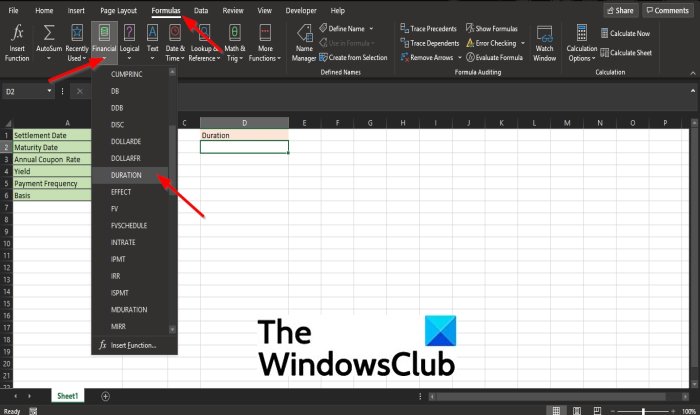
Toinen tapa on napsauttaa Kaavat(Formulas ) - välilehteä ja sitten Talous(Financial ) - painiketta Function Library -ryhmässä.
Valitse sitten luettelosta KESTO(DURATION) - toiminto.
Näyttöön tulee Function Arguments -valintaikkuna.
Mitä eroa on selvityspäivän(Settlement) ja erääntymispäivän(Maturity) välillä Excelissä(Excel) ?
Selvityspäivä on päivä(Settlement Date) , jolloin ostaja ostaa kupongin, kun taas eräpäivä(Maturity) on kuponki vanhentunut.
Miksi Kesto(Duration) palauttaa virhearvot # NUM ja # VALUE Excelissä(Excel) ?
Excel palauttaa virhearvon # NUM , jos kuponki on < 0 tai jos yld on > 0 tai jos toistuvuus on 1, 2 tai 4 tai jos selvitys on ≥ maturiteetti ja jos peruste on < 0 tai > 4. Duration - funktio palauttaa # ARVON(VALUE) , jos arvopaperi ja eräpäivä ovat virheelliset.
Toivomme, että tämä opetusohjelma auttaa sinua ymmärtämään, kuinka voit käyttää KESTO(DURATION) - funktiota Excelissä(Excel) .
Related posts
Kuinka käyttää Rept-funktiota Excelissä
DCOUNT- ja DCOUNTA-funktioiden käyttäminen Excelissä
Kuinka käyttää RANDBETWEEN-funktiota Excelissä
Kuinka käyttää TYPE-funktiota Excelissä
Kuinka käyttää Excelin hyperlinkkifunktiota
Kuinka käyttää IF-funktiota Excelissä
YEARFRAC-funktion käyttäminen Excelissä
Tunti-, minuutti- ja toisen funktion käyttäminen Excelissä
Kuinka käyttää MID- ja MIDB-toimintoja Microsoft Excelissä
Kuinka laskea Kyllä- tai Ei-merkintöjen lukumäärä Excelissä
Kuinka korjata vioittunut Excel-työkirja
Tutkakaavion luominen Windows 11/10:ssä
Työkirjan jakamisen pysäyttäminen tai poistaminen käytöstä Excelissä
Kuinka käyttää PMT-funktiota Excelissä
Solujen yhdistäminen ja yhdistäminen Excelissä
2 tapaa käyttää Excelin transponointifunktiota
Kuinka käyttää NETWORKDAYS-toimintoa Excelissä
Muunna CSV Exceliksi (XLS tai XLSX) Windowsin komentorivin avulla
Verkkotunnusten poimiminen URL-osoitteista Microsoft Excelissä
Kuinka käyttää DISC-toimintoa Excelissä
